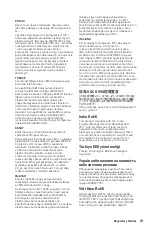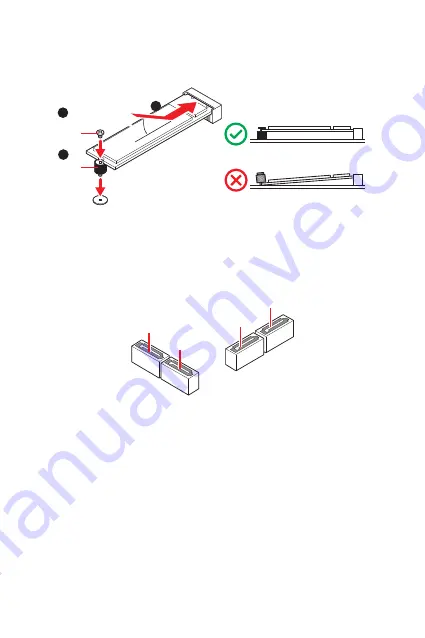
10
コンポーネントの概要
SATA1~4: SATA 6Gb/s コネクター
これらのコネクターはSATA 6Gb/sインターフェースポートです。一つのコネクターにつき、
一つのSATAデバイスを接続できます。
SATA3
SATA4
SATA1
SATA2
⚠
注意
∙
SATAケーブルは90度以下の角度に折り曲げないでください。データ損失を起こす恐れ
があります。
∙
SATAケーブルは両端に同一のプラグを備えています。然し、スペースの確保のためにマ
ザーボードにはストレートタイプのコネクタを接続されることをお薦めします。
M2_1: M.2スロット
下図のようにM.2デバイスをM.2スロットに取り付けてください。
1
3
スタンド
オフ
供給の
M.2ねじ
30º
30º
2